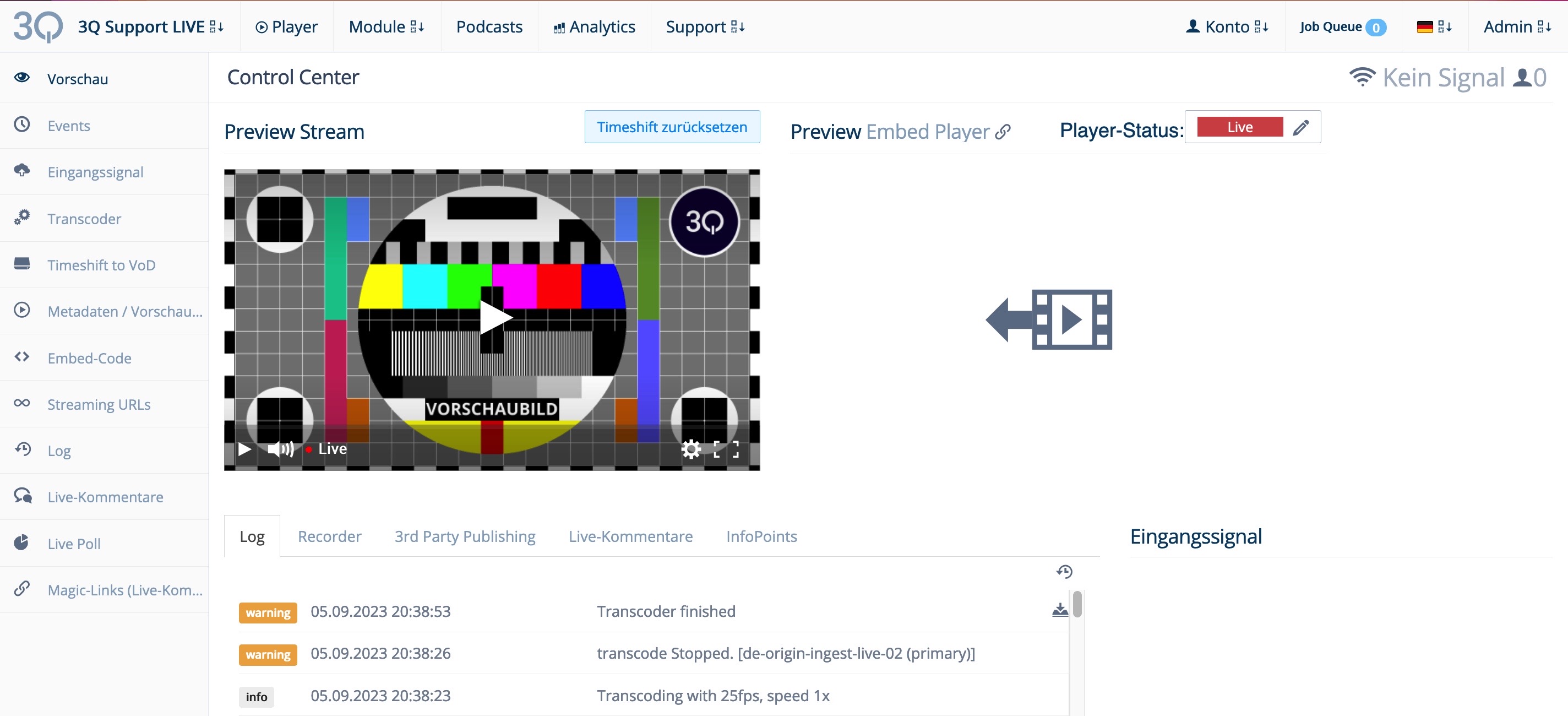
Im Control Center überwachen Sie Ihre laufende Übertragung.
Rechts oben Status - Kein Signal oder Sendet - Zeigt, ob ein Signal anliegt.
Zuschauer - Zeigt die aktuellen Zugriffe auf dem Stream.
- Preview Stream - In dem linken Player sehen Sie das ankommende Video Signal schon in der transcodierten Version.
- Preview Embeded Player - Zeigt den derzeitigen Auslieferstatus des Players (Das sehen die Zuschauer auf der Internetseite, in der der 3Q Player eingebettet ist.).
Player-Status:
Es gibt fünf Zustände zwischen denen Sie mit dem - Icon umschalten können:
- Live: Der ankommende Video Livestream wird im Player ausgeliefert. (Dies wird auch durch das Icon mit den zwei Pfeilen symbolisiert. - Icon ) Beachten Sie Live Bedeutet nur das der Player Live geschaltet ist, es kann erst ein Video ausgeliefert werden wenn ein Signal anliegt, rechts oben Sendet zusehen ist und die Transcoder gestartet sind.
- Pre-Live Bild: Das Pre-Live Bild, das Hintergrundbild aus dem Bereich Metadaten/Vorschaubild wird im Player ausgeliefert.
- Countdown: Der zuvor eingestellte Countdown und das Hintergrundbild, welches Sie vorher im Bereich Metadaten/Vorschaubild konfiguriert haben, werden im Player ausgeliefert. Achten Sie darauf, dass der Countdown an der Zeitzone berechnet wird, den Sie unter Konto–>Mein Konto ausgewählt haben.
- Post-Live Bild: Der PostLive Title, PostLiveTitle SecondLine und das Post-Live Bild aus dem Bereich Metadaten/Vorschaubild werden im Player ausgeliefert.
- Störbild: Das Störbild, aus dem Bereich Metadaten/Vorschaubild wird im Player ausgeliefert.
Diese Zustände sind ausschließlich im 3Q Player sichtbar. (Im HLS-Stream bzw. in anderen Playern wird immer direkt das ankommende Video zu sehen sein.).
- Timeshift zurücksetzen: Nach dem Ende Ihrer Live-Veranstaltung bleibt das Video so lange in dem Live-Player online, bis Sie den Button in der Vorschau geklickt haben oder ein neuer Stream gestartet wurde. Spätestens nach 8 Tagen wird es automatisch gelöscht.
Bitte beachten Sie, dass ein aktivierter Timeshift während einer Live-Übertragung nicht zurückgesetzt werden kann.
- Log - Zeigt das Format des Eingangssignals und gibt gegebenenfalls Vorschläge, mit welchen Encoder Einstellungen eine optimale Übertragung stattfinden kann. Start- und Stop-Zeitpunkt werden geloggt. Ausserdem sieht man den Status der Transcoder inKlusive der Framerate und der IP-Adresse.
Im rechten unteren Quadranten sehen Sie, einige Sekunden nachdem Sie angefangen haben zu senden, den Ingest Point, das Encoding-Format und die Bitrate des Videos und Audio-Streams.
Wenn Sie die Module Live-to-VoD Recorder und/oder 3rd Party Publishing gebucht haben, verfügt das Control Center zusätzlich über die Tabs zu den jeweiligen Funktionen. In diesem Bereich können Sie zum Beispiel eine Aufzeichnung manuell Starten und Stoppen oder oder das Restreaming an eine andere Plattform starten.
Zudem können Sie in weiteren Tabs die Live-Kommentare der Zuschauenden überwachen und administrieren sowie InfoPoints einem Stream hinzufügen und verwalten.
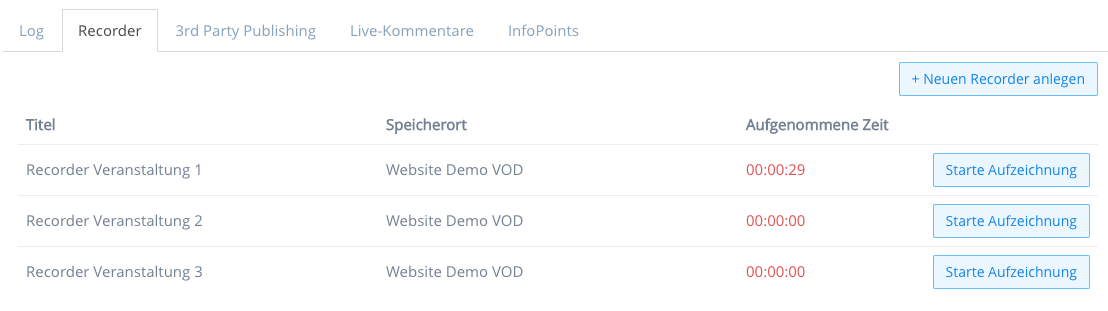
Mehr Informationen zur Recorder-Funktion finden Sie unter Live-to-VoD Recorder
Wenn Sie im Modul 3rd Party Publishing bereits Zielplattformen angelegt haben, werden diese hier mit Titel, Ziel und Status angezeigt. Die Übertragungen zu Zielplattformen, die nicht automatisch starten, können hier manuell gestartet und beendet werden. Zur Überprüfung des Signaleingangs in der Zielplattform nutzen Sie die Vorschau per Klick auf das Vorschau-Icon.
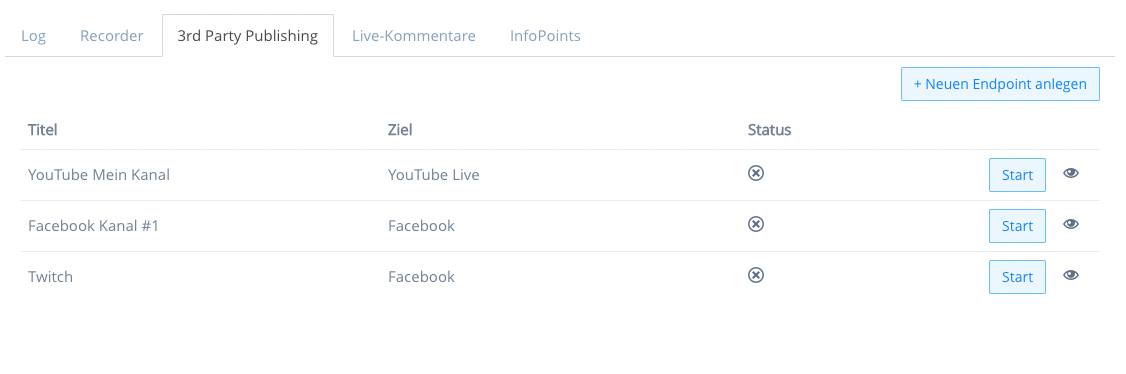
Mehr Informationen zur Stream-Weiterleitung finden Sie unter 3rd Party Publishing.